Как использовать WordPress с GoDaddy 2023
Опубликовано: 2023-05-26- Шаг 1. Приобретите хостинг и доменное имя на GoDaddy
- Шаг второй: установите WordPress на GoDaddy
- Часто задаваемые вопросы
- Заключение
В этой статье мы ответим на распространенный вопрос «Как использовать WordPress с GoDaddy».
GoDaddy — один из самых известных хостинг-провайдеров и крупнейший регистратор доменных имен на рынке.
Использование WordPress с Godaddy означает размещение вашей установки WordPress на их хостинговой платформе. Что вообще хорошая идея!
Создать установку WordPress на GoDaddy можно за относительно короткое время. Это руководство проведет вас через весь процесс от покупки подходящего хостинга до установки WordPress, а также предоставит дополнительную информацию, которая поможет вам лучше понять и управлять своим веб-сайтом.
Шаг 1. Приобретите хостинг и доменное имя на GoDaddy
- Посетите GoDaddy.com . Начните свое путешествие с посещения веб-сайта GoDaddy, который является одним из ведущих поставщиков доменных имен и услуг хостинга.
- Выберите Хостинг и SSL > Веб-хостинг : перейдите в этот раздел, чтобы просмотреть различные доступные пакеты хостинга. Важно отметить, что на данном этапе вам следует избегать вариантов «Веб-сайты» или «Сайт/блог WordPress». Эти параметры вступают в игру позже, когда мы настраиваем WordPress.
- Выберите пакет хостинга : выберите пакет хостинга, который соответствует вашим текущим и будущим потребностям. Если вы планируете иметь только один веб-сайт, может быть достаточно экономичного пакета. Однако, если вы планируете владеть несколькими веб-сайтами, рассмотрите возможность выбора пакета Deluxe. Помните, что вы всегда можете обновить свой пакет позже, если ваши потребности изменятся.
- Выберите продолжительность срока : это относится к продолжительности, на которую вы покупаете хостинг заранее. Прежде чем принимать решение, примите во внимание свой бюджет и долгосрочные планы относительно вашего веб-сайта.
- Рассмотрите возможность добавления защиты : доступны дополнительные варианты защиты, такие как SiteLock, который повышает безопасность вашего сайта, и стандартный SSL-сертификат, который шифрует информацию, отправляемую пользователями на вашем сайте. Это не обязательно, но может обеспечить дополнительную безопасность и доверие, особенно если вы планируете продавать товары или собирать конфиденциальную информацию.
- Добавьте свое доменное имя . В рамках пакета с большинством новых учетных записей GoDaddy вы получите бесплатное доменное имя. Обязательно выберите имя, которое представляет ваш бренд или цель вашего сайта.
- Завершите покупку : просмотрите товары в корзине, прежде чем завершить покупку. Он должен включать хостинг Linux с cPanel, регистрацию домена и, возможно, сертификат SSL и/или дополнительную безопасность, если вы решите их добавить. Хотя GoDaddy может предлагать и другие услуги, они необходимы для стандартного веб-сайта.
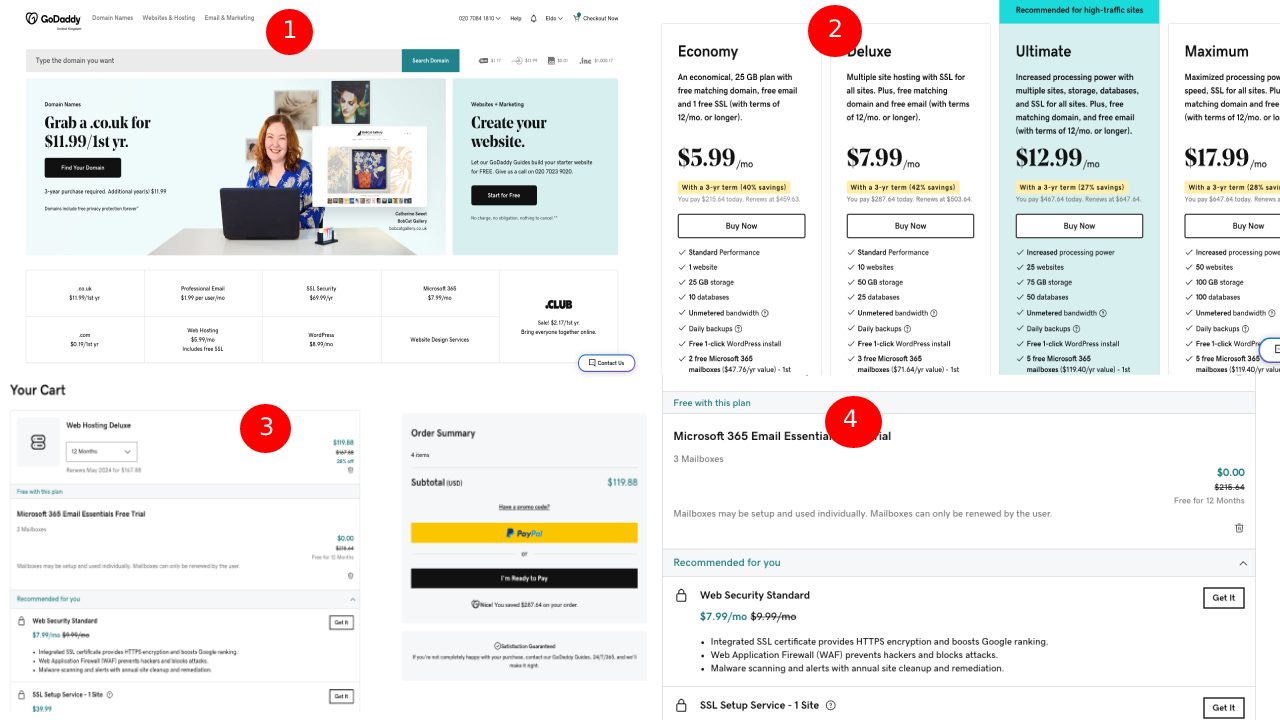
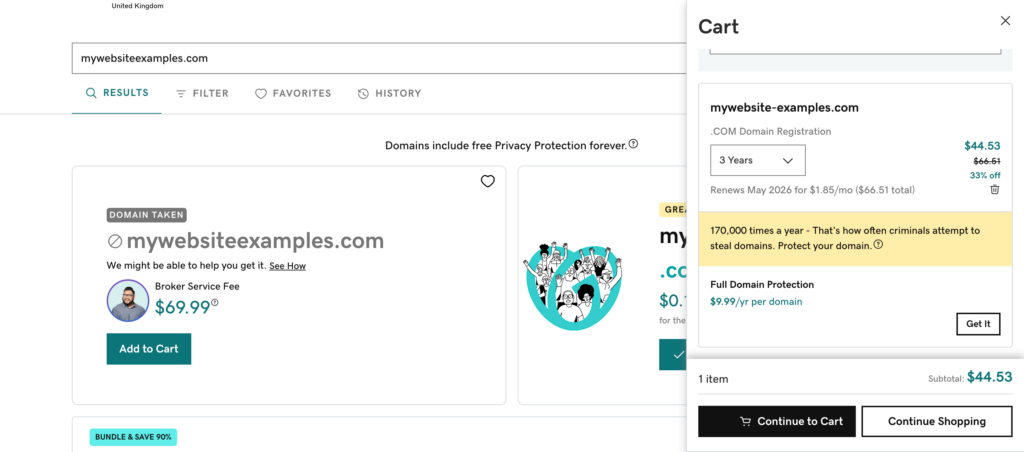
Шаг второй: установите WordPress на GoDaddy
- Войдите в свою учетную запись GoDaddy . Используя свои учетные данные, войдите в свою учетную запись GoDaddy.
- Доступ к вашей учетной записи : найдите и нажмите «Моя учетная запись» в правом верхнем углу страницы, затем выберите «Посетить мою учетную запись».
- Перейдите к своим продуктам : в своей учетной записи выберите «Продукты» > «Веб-хостинг» > «Управление». Это приведет вас в панель управления вашего хостинга.
- Выберите свой домен : из списка доменов, связанных с вашей учетной записью, выберите тот, на который вы хотите установить WordPress.
- Создайте детали cPanel : вам нужно будет создать имя пользователя и пароль для вашей учетной записи cPanel. Убедитесь, что они безопасны и уникальны.
- Доступ к веб-приложениям : прокрутите вниз до «Веб-приложений» и выберите «Блог WordPress». Здесь мы будем устанавливать WordPress.
- Установите WordPress : нажмите «Установить это приложение». Вам будет предложено ввести различную информацию:
- Раздел «Местоположение» : укажите в качестве домена «http://www.yourdomain.com» и убедитесь, что поле «Каталог» пусто.
- Раздел «Версия» : оставьте все параметры как есть. Они относятся к установленной версии WordPress, и обычно лучше оставить настройки по умолчанию.
- Раздел настроек : введите имя пользователя и пароль администратора (это будут ваши учетные данные для входа на ваш сайт WordPress), адрес электронной почты, название сайта и короткий слоган для вашего сайта. Их можно изменить позже по мере развития вашего сайта.
- Расширенный раздел : оставьте все параметры как есть. Эти параметры относятся к управлению базой данных и другим дополнительным параметрам.
- Завершите установку WordPress : нажмите «Установить», расположенную в нижней правой части страницы. Начнется процесс установки, и WordPress будет настроен на выбранном вами домене.
- Посетите свой действующий сайт : теперь ваш веб-сайт работает. Чтобы увидеть его, откройте новое окно или браузер и перейдите к своему домену. Поздравляем с новым сайтом! Однако работа еще не сделана. Пришло время приступить к разработке и наполнению вашего сайта контентом.
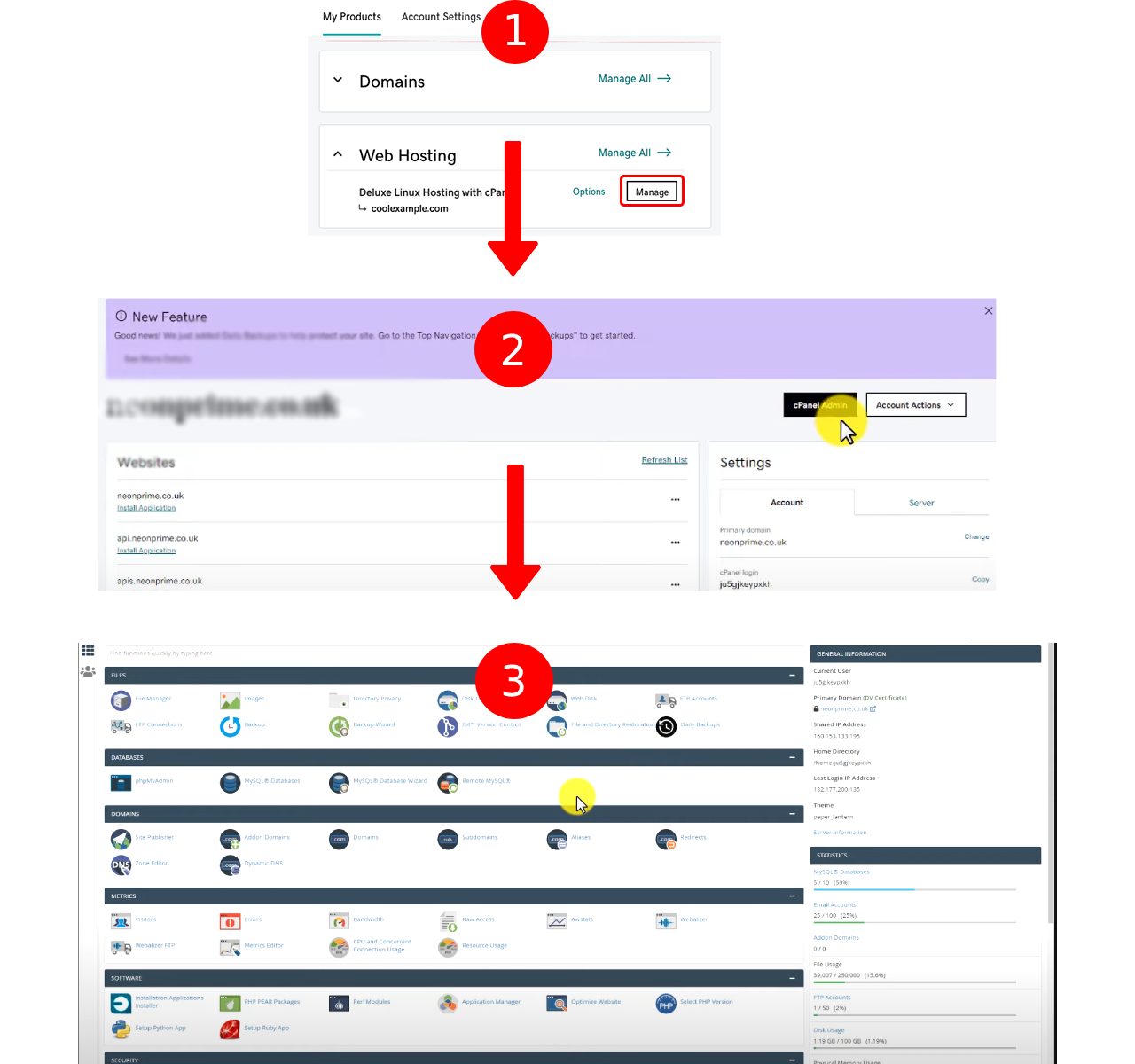
Вы также можете ознакомиться с двумя другими полными руководствами, если обнаружите проблемы во время установки:

Как установить Вордпресс
Как создать сайт WordPress 2023 (руководство для начинающих)
Часто задаваемые вопросы
Да, вы можете использовать WordPress с доменом GoDaddy. После того, как вы приобрели домен у GoDaddy, вы можете установить на него WordPress либо через услуги хостинга GoDaddy, либо через любого другого поставщика услуг хостинга.
Цены на хостинг GoDaddy могут варьироваться в зависимости от выбранного вами пакета и любых дополнительных функций, которые вы выберете. Базовый пакет хостинга Economy стоит от 5,99 долларов в месяц, а пакеты Deluxe и Ultimate стоят дороже. Актуальную информацию о ценах можно найти на официальном веб-сайте GoDaddy.
GoDaddy предлагает планы управляемого хостинга WordPress, специально разработанные для веб-сайтов WordPress. Эти планы включают в себя такие функции, как автоматические обновления WordPress, ежедневное резервное копирование и доступ к тысячам бесплатных тем и плагинов, которые могут упростить процесс запуска сайта WordPress. Однако качество хостинга часто может быть субъективным и зависеть от индивидуальных потребностей. Прежде чем принимать решение, всегда полезно изучить информацию о нескольких хостинг-провайдерах и сравнить их предложения.
Услуги хостинга GoDaddy не ограничиваются WordPress. Вы можете установить другие системы управления контентом (CMS), такие как Joomla или Drupal, используя хостинг GoDaddy. Конкретный процесс может различаться в зависимости от CMS, но общие шаги аналогичны установке WordPress.
Перенос существующего сайта WordPress на GoDaddy включает в себя резервное копирование вашего сайта WordPress, покупку плана хостинга у GoDaddy, установку WordPress на хостинге GoDaddy, а затем восстановление резервной копии вашего старого сайта на новой установке. Не забудьте также изменить настройки DNS вашего домена, чтобы они указывали на серверы GoDaddy.
Да, GoDaddy предоставляет хостинг электронной почты. Вы можете создать профессиональное электронное письмо, соответствующее вашему домену и бренду. Хостинг электронной почты обычно является дополнительной услугой и оплачивается отдельно от хостинга веб-сайтов.
GoDaddy предлагает круглосуточную поддержку клиентов, и они могут помочь со многими распространенными проблемами, связанными с вашим сайтом WordPress. Однако для решения более сложных проблем, связанных с WordPress, вам может потребоваться обратиться к форумам WordPress или нанять специалиста по WordPress.
Заключение
GoDaddy с WordPress — отличное сочетание, потому что, с одной стороны, у нас есть один из самых известных и давних хостинг-провайдеров в мире, а с другой — великолепная система управления контентом (CMS). Благодаря опыту GoDaddy в размещении WordPress, он предлагает безопасный сервис с высокой производительностью и безопасностью. Я лично поддерживаю GoDaddy как очень подходящий хост для WordPress.
Как один из соучредителей Codeless, я делюсь опытом разработки WordPress и веб-приложений, а также опытом эффективного управления хостингом и серверами. Моя страсть к получению знаний и мой энтузиазм по созданию и тестированию новых технологий побуждают меня постоянно вводить новшества и совершенствоваться.
Экспертиза:
Веб-разработка,
Веб-дизайн,
Системное администрирование Linux,
SEO
Опыт:
15 лет опыта в веб-разработке путем разработки и проектирования некоторых из самых популярных тем WordPress, таких как Specular, Tower и Folie.
Образование:
У меня есть степень в области инженерной физики и степень магистра в области материаловедения и оптоэлектроники.
Твиттер, Линкедин
